
Lajur tutorial thinkphp berikut akan memperkenalkan anda kepada masalah yang dihadapi semasa membina rangka kerja ThinkPHP saya harap ia dapat membantu rakan yang memerlukan.
Pembinaan rangka kerja ThinkPHP dan masalah biasa (pemasangan XAMPP gagal, permulaan Apache/MySQL gagal)
Bahagian 1: Pembinaan rangka kerja
Saya Saya juga baru menggunakan ThinkPHP, jadi saya merekodkan pengalaman semasa dan langkah pembelajaran saya dengan cara yang saya rasa lebih mudah difahami.
Untuk menggunakan ThinkPHP, anda mesti menyediakan persekitaran terlebih dahulu Dua langkah umum berikut diperkenalkan:
Langkah 1: Muat turun perisian
1 , 🎜>Bina rangka kerja
1 Selepas memasang xmapp, kita boleh melihat folder htdocs, dan kita boleh nyahzip ThinkPHP3.2.3 yang dimuat turun ke dalam folder ini; >
2. Jalankan Kawalan XAMPP, buka Apache dan MySQL, seperti yang ditunjukkan dalam rajah di bawah3 Buka pelayar, masukkan localhost, tekan Enter, biasa Masuk kes ini, antara muka berikut akan muncul
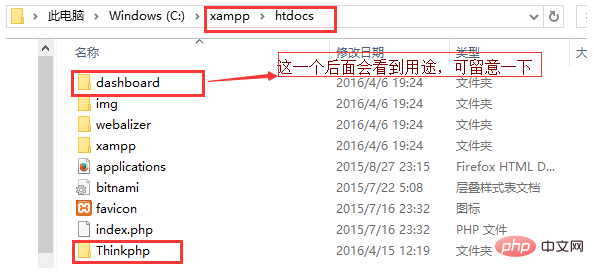 4. Jika antara muka di atas muncul, bermakna rangka kerja asas telah berjaya dibina! , dan kami mendapati bahawa terdapat papan pemuka di belakang bar alamat penyemak imbas Ini kerana kami tidak mengubah suai apa-apa, jadi ia memaparkan halaman di bawah papan pemuka secara lalai.
4. Jika antara muka di atas muncul, bermakna rangka kerja asas telah berjaya dibina! , dan kami mendapati bahawa terdapat papan pemuka di belakang bar alamat penyemak imbas Ini kerana kami tidak mengubah suai apa-apa, jadi ia memaparkan halaman di bawah papan pemuka secara lalai.
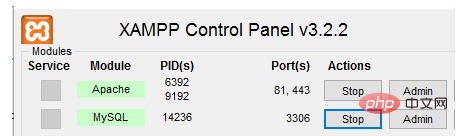
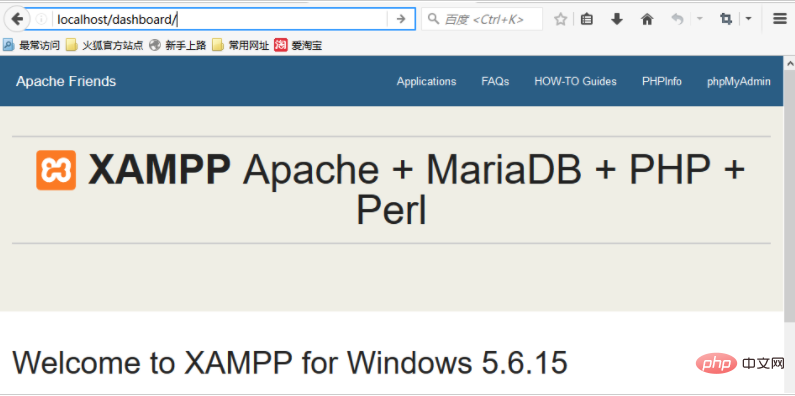 Pemasangan XAMPP gagal
Pemasangan XAMPP gagal
Kaedah 1: Anda boleh memulihkan semua operasi sebelumnya, iaitu, nyahpasang XAMPP, memulihkan atau memadam semua fail konfigurasi yang sepatutnya anda miliki, dan kemudian pasang semula. Saya pernah melakukan ini sebelum ini, dan eksperimen menunjukkan ia berfungsi.
Kaedah 2: Muat turun dan pasang vcredist_x86 daripada cakera rangkaian saya, dan kemudian pasang XAMPP. Saya rasa ini lebih baik, kerana jika tidak mungkin ada masalah nanti saya tidak pasti.
Kes kedua: Apache gagal dimulakan Kes pertama: Port 80 telah diduduki
Penyelesaian: 1. Cara paling mudah dan kasar: tukar nombor port dalam fail konfigurasi kepada yang lain Kaedahnya adalah seperti berikut:
a baris pertama:Apache (httpd.config), ubah suai sebahagian daripada konfigurasi dokumen; b, Ctrl f, cari 80, cari lokasi yang ditunjukkan dalam rajah, tukar 80 ke port lain, saya tukar ia ke 81, ini Untuk menyemak port komputer anda yang diduduki, masukkan netstat -an dalam baris arahan, atau klik terus butang Netstat di sudut kanan atas XAMPP untuk menyemak dan memilih port yang tidak diduduki.
c. Selepas pengubahsuaian, mulakan Apache semula dan ia akan OK.
2. Semak penghunian port, cari proses yang menduduki port 80, buka pengurus tugas dan matikan proses. Saya mungkin agak tidak tepat di sini, tetapi kaedahnya seperti ini saya tidak akan pergi ke langkah-langkah tertentu kerana pengubahsuaian saya akan melibatkan tempat lain. Situasi kedua: Port 443 telah diduduki, kerana selain menduduki port 80, permulaan Apache juga akan menduduki port 443Penyelesaian:
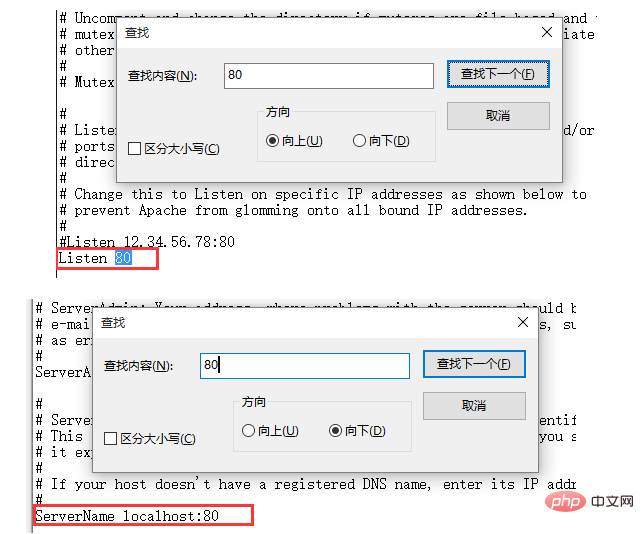 1. Kaedah pertama adalah kaedah yang dinyatakan di atas, iaitu mematikan proses yang menduduki port 443; (C:xamppapacheconfextrahttpd-ssl.conf), saya memasangnya pada pemacu C, atau klik butang Config Apache dalam xampp, pilih httpd-ssl.conf, cari ayat Listen 443 dan tukar port 443 kepada 4433 atau Others ;
1. Kaedah pertama adalah kaedah yang dinyatakan di atas, iaitu mematikan proses yang menduduki port 443; (C:xamppapacheconfextrahttpd-ssl.conf), saya memasangnya pada pemacu C, atau klik butang Config Apache dalam xampp, pilih httpd-ssl.conf, cari ayat Listen 443 dan tukar port 443 kepada 4433 atau Others ;
3. Buka direktori pemasangan XAMPP, ubah suai fail apacheconfhttpd.conf, cari ayat Sertakan "conf/extra/httpd-ssl.conf", dan ulaskannya.
Situasi ketiga: pustaka runtime VC tiada, cuma muat turun vcredist_x86 dari cakera rangkaian saya dan pasangkannya, seperti yang dinyatakan sebelum ini.
Jenis ketiga: kegagalan permulaan MySQL 1. Masalah port 3306, penyelesaiannya serupa dengan yang di atas Akhir sekali, jika anda rasa ia berguna, sila berikan ia dan teruskan mengikuti artikel yang dikongsi oleh editor.
Atas ialah kandungan terperinci Ringkaskan masalah yang dihadapi dalam proses membina rangka kerja ThinkPHP. Untuk maklumat lanjut, sila ikut artikel berkaitan lain di laman web China PHP!
 Mana satu lebih mudah, thinkphp atau laravel?
Mana satu lebih mudah, thinkphp atau laravel?
 Bagaimanakah prestasi thinkphp?
Bagaimanakah prestasi thinkphp?
 Platform Dagangan Bitcoin China
Platform Dagangan Bitcoin China
 Apa yang perlu dilakukan jika modul yang ditentukan tidak ditemui
Apa yang perlu dilakukan jika modul yang ditentukan tidak ditemui
 Bagaimana untuk menetapkan textarea baca sahaja
Bagaimana untuk menetapkan textarea baca sahaja
 Rutin permulaan perpustakaan pautan dinamik gagal
Rutin permulaan perpustakaan pautan dinamik gagal
 tetapan pembolehubah persekitaran java
tetapan pembolehubah persekitaran java
 ipad airplay
ipad airplay
 Perbezaan antara flutter dan uniapp
Perbezaan antara flutter dan uniapp